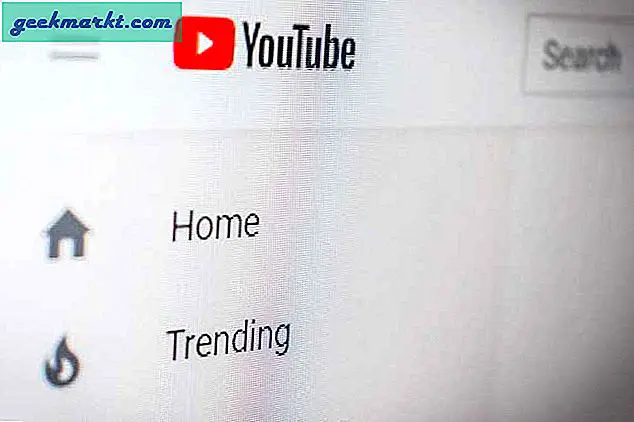Bu, Facebook'un kendisini bir veri gizliliği ve güvenlik fırtınasının ortasında bulduğu ilk sefer değil. Facebook son zamanlarda bir veri ihlalinin kurbanı oldu ve aslında onu küçümsemeye çalıştı. Pek çok insan artık platformu terk etmeyi düşünüyor. Yollar varken Facebook hesabınızı güvence altına alın, sosyal medya devinin verilerinizi sunucularında nasıl işlediği konusunda gerçekten kontrol sahibi değilsiniz. Bununla birlikte, benim gibi Facebook'u neredeyse hiç kullanmayan biriyseniz, Facebook hesabınızı silmek veya devre dışı bırakmak daha iyi bir seçenek olabilir. Ancak Facebook'tan ayrılmadan önce profil verilerinizi indirmelisiniz. İşte Facebook hesabınızı nasıl sileceğiniz veya devre dışı bırakacağınız ve bunu yapmadan önce profil verilerini nasıl indireceğiniz konusunda adım adım bir kılavuz.
Facebook Hesabını Devre Dışı Bırakma ve Silme Arasındaki Fark
Bir Facebook hesabını devre dışı bırakmak, doğası gereği kalıcı değildir. Bu, ara verdiğiniz ve Facebook'tan uzak durmak istediğiniz anlamına gelir. Facebook hesabınızı her zaman yeniden etkinleştirebilirsiniz. Tek yapmanız gereken, aynı giriş bilgilerini kullanarak tekrar oturum açmaktır. Basit.
Facebook hesabı devre dışı bırakıldığında, arkadaşlarınız dahil hiç kimsenin sizi arayamayacağını veya zaman çizelgenizi göremeyeceğini unutmayın. Ancak, başkalarına gönderdiğiniz mesajlar artık başkalarının hesaplarıyla da ilişkili oldukları için görünür olmaya devam edecek.
Facebook hesabınızı silmek, doğası gereği kalıcıdır. Daha sonra geri alamaz veya erişemezsiniz. Destek personeline ulaşmak da işe yaramayacağından, bunun gerçekten yapmak istediğiniz bir şey olduğundan emin olun. Facebook sizi korumak için silme talebini hemen yerine getirmeyecektir. Bunun yerine, kararınızı yeniden gözden geçirmek için birkaç günlük tampon süreye sahip olursunuz. Bu süre içinde fikrinizi değiştirirseniz, silme isteğini otomatik olarak iptal etmek için Facebook hesabınızda bir kez oturum açın. Aksi takdirde, her iki durumda da oturum açmayın.
Yine, Facebook hesabını devre dışı bıraktığınızda olduğu gibi, başkalarına gönderdiğiniz mesajlar da gelen kutularında kalacaktır. Unutulmaması gereken önemli bir nokta, "bazı materyallerin kopyalarının (ör. Günlük kayıtları)" Facebook veritabanında kalacağı ancak hesabınızla ilişkisinin kesileceğidir. Facebook hesabının silinmesi, Oculus hesabının da silinmesine neden olur.
Facebook Verilerini PC ve Mobil Cihazlara İndirme
Facebook verilerinizi hem PC'ye hem de mobil cihaza indirmek son derece kolaydır. Oluşturulan dosya büyük olduğundan ve büyük olasılıkla sabit sürücünüzde saklayacağınız için, Facebook verilerini PC'nize nasıl indirebileceğinizden bahsedelim.
1. Facebook hesabınıza giriş yapın ve sağ üst köşedeki aşağı ok simgesine tıklayın. Seçeneklerden seçin Ayarlar ve Gizlilik.
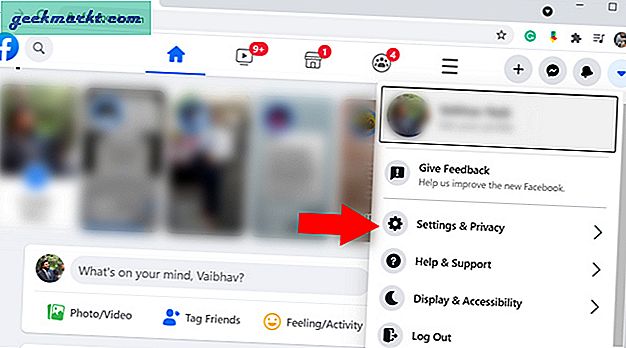
2. Sonra tıklayın Ayarlar tekrar ve aç Facebook Bilgileriniz Soldaki Ayarlar kenar çubuğundan sekmesine tıklayın.
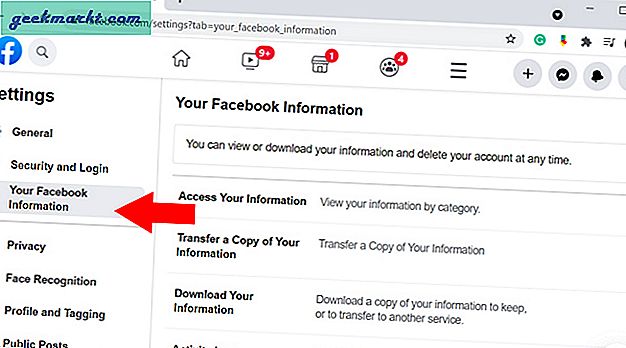
3. Tıklamak Bilgilerinizi İndirin Facebook Bilgileri sayfanızın altında.
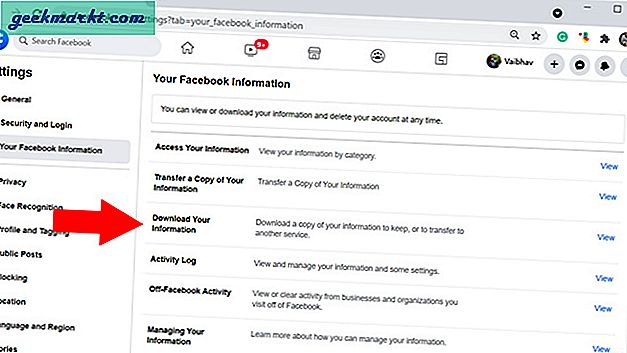
4. Bu sayfada, indirmek istediğiniz verilerin zaman aralığını, biçimlendirmeyi (HTML, JSON) ve ortam kalitesini (Yüksek, Orta, Düşük) seçebilirsiniz. Basitçe tıklayın Dosya oluştur tüm verilerinizi indirmek isterseniz. Fotoğraflar / videolar, profil bilgileri vb. Gibi yalnızca belirli bölümleri indirmeniz gerekiyorsa, yalnızca indirmek istediklerinizi kontrol edin.
Tüm veri indirme isteklerini şurada bulabilirsiniz: Mevcut Kopyalar Bölüm. Ayrıca, veri indirme isteğini başlattığınızda dosyanın birkaç gün çevrimiçi kalacağını unutmayın. Bu nedenle, bir kullanıcının dosyanın süresi dolmadan önce indirmesi için yeterli zamanı vardır.
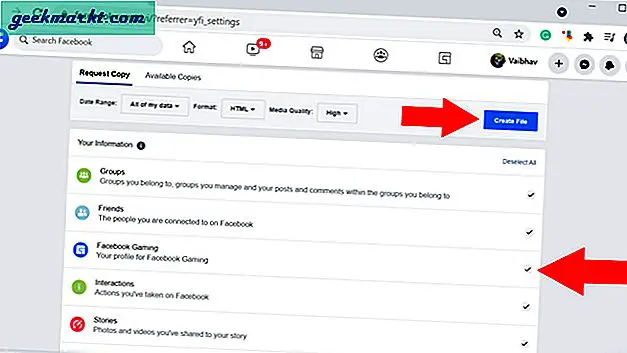
5. Facebook verilerinizin bir kopyasını oluşturmaya başladığında, işlemi tamamlanmadan iptal etme seçeneğinin yanı sıra bir bildirim alırsınız.
Not: Bir istek gönderdikten sonra biçimi, ortam kalitesini veya zaman aralığını değiştiremezsiniz. Ancak Facebook, aynı süreci izleyerek mevcut talebi iptal etmenize ve yenisini yapmanıza kolayca izin verir.
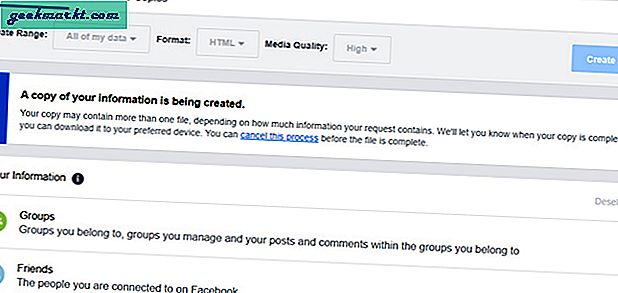
6. Facebook mobil uygulamasındaysanız, sağ üst köşedeki üç yatay çizgi seçeneğine dokunun ve seçin Ayarlar ve Gizlilik. Sonra aç Ayarlar tekrar ve aşağı kaydırın Bilgilerinizi İndirin. Açın ve indirilebilir dosyanın tarih aralığını, biçimini ve ortam kalitesini seçin. Tamamlandığında, üzerine dokunun. Dosya oluştur ve hazırsın. Veriler indirilmeye hazır olduğunda bilgilendirileceksiniz.
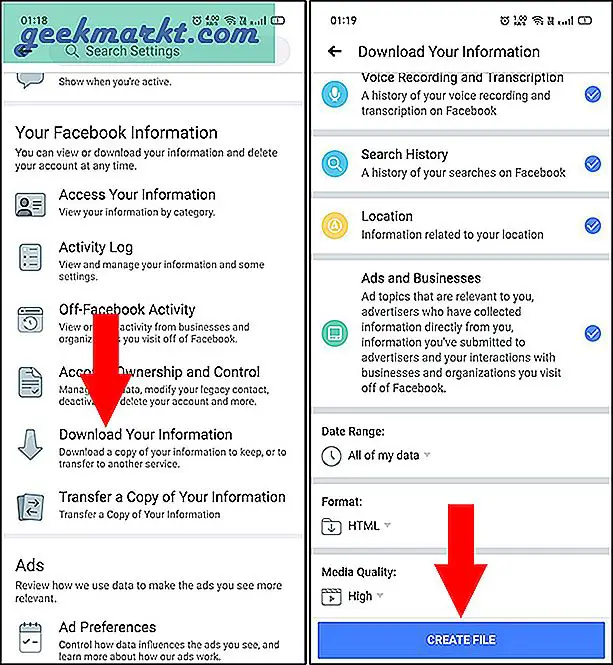
Mobil Cihazda Facebook Hesabı Nasıl Devre Dışı Bırakılır veya Silinir
Silme konusunda emin değilseniz, Facebook hesabınızı devre dışı bırakma seçeneğiniz vardır. Bu, 7 günlük bir dönemden hesabınıza tekrar giriş yapmak istediğiniz zamana kadar değişebilir. Örneğin, sadece Facebook hesabınızdan ve onun hayatınıza getirdiği tüm konuşmalardan uzaklaşmak istiyorsanız, ancak onu silmek istemiyorsanız, devre dışı bırakmak daha iyi bir seçimdir. Her iki durumda da, her iki seçenek de aynı yerde birlikte mevcuttur.
1. Facebook'u açın ve üç yatay çizgiye dokunun Menü sağ üst köşede. Sonra aşağı kaydırın ve açın Ayarlar ve Gizlilik.
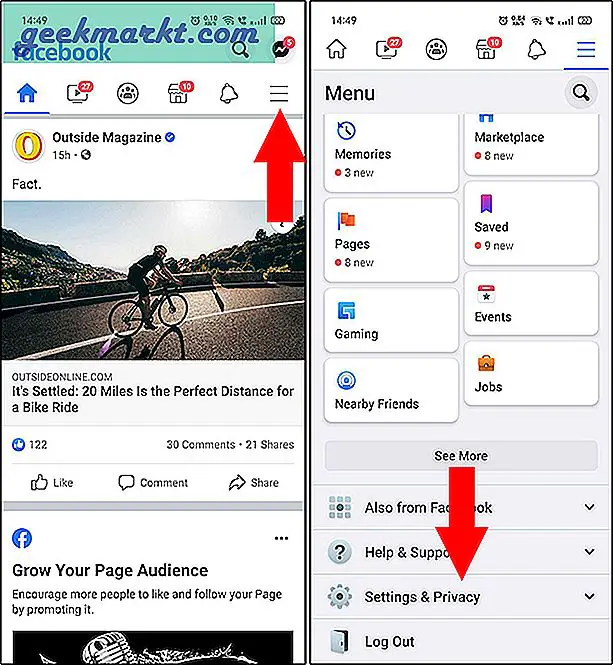
2. Ayarlar ve Gizlilik seçeneklerinden üzerine dokunun. Ayarlar ve aç Kişisel bilgi altında Hesap ayarları.
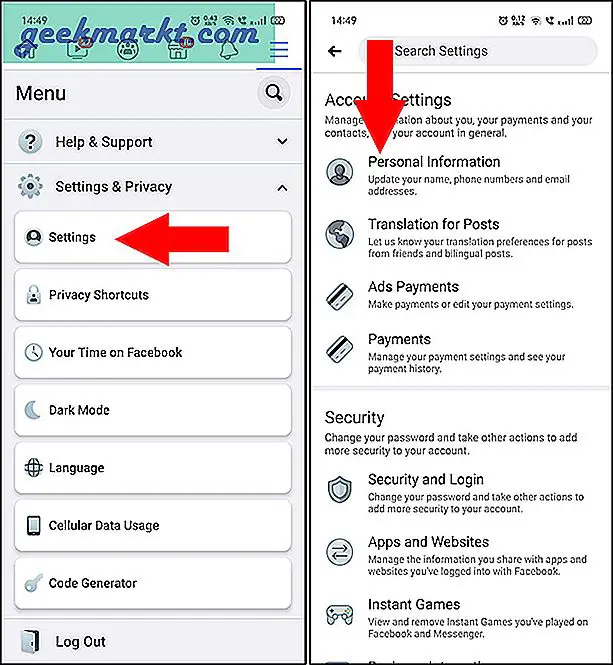
3. Şimdi üzerine dokunun Hesabı yönet devre dışı bırakma sayfasını açmak için. Üzerine dokunun Devre dışı bırakmak sağ üst köşede.
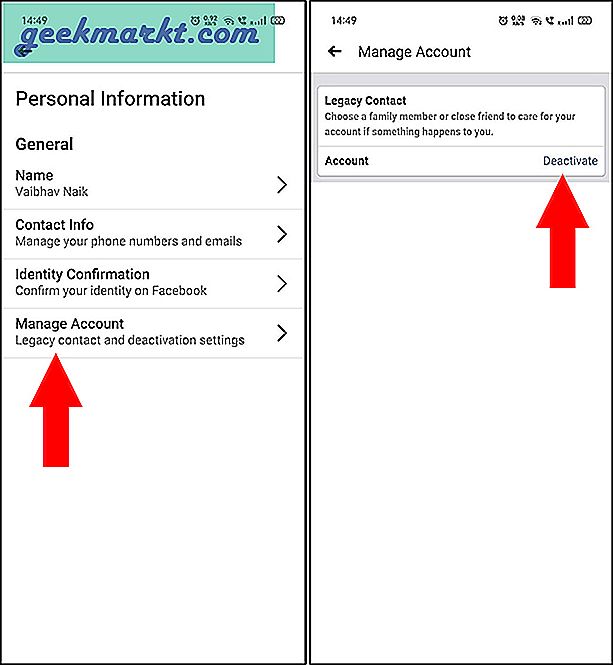
4. Sonraki adımda, Facebook hesabının devre dışı bırakılması için bir neden seçin. İşiniz bittiğinde, üzerine dokunun. Devam et sayfanın sonunda. Seçtiğiniz seçeneğe bağlı olarak, yapmanız istenir Devam et tekrar. İşlem tamamlanır tamamlanmaz, otomatik olarak çıkış yaparsınız.
Etkinliklere davet edilmek, gruplara katılmak veya fotoğraflarda etiketlenmek istemiyorsanız, altındaki "Facebook'tan gelecekteki bildirimleri almayı iptal et" seçeneğini seçin. Senin Bildirimlerin seçeneği.
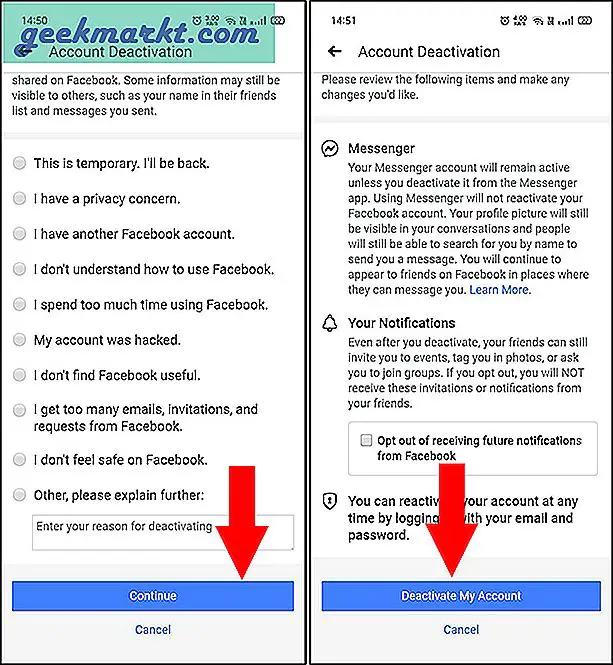
5. Facebook hesabınızı silmek isterseniz, Hesap Sahipliği ve Kontrolü -den Ayarlar menüsü yukarıda yaptığımız gibi. Sonra üzerine dokunun Devre Dışı Bırakma ve Silme. Daha önce fark etmiş olabileceğiniz gibi, bu, hesabınızı devre dışı bırakmanın başka bir yoludur.
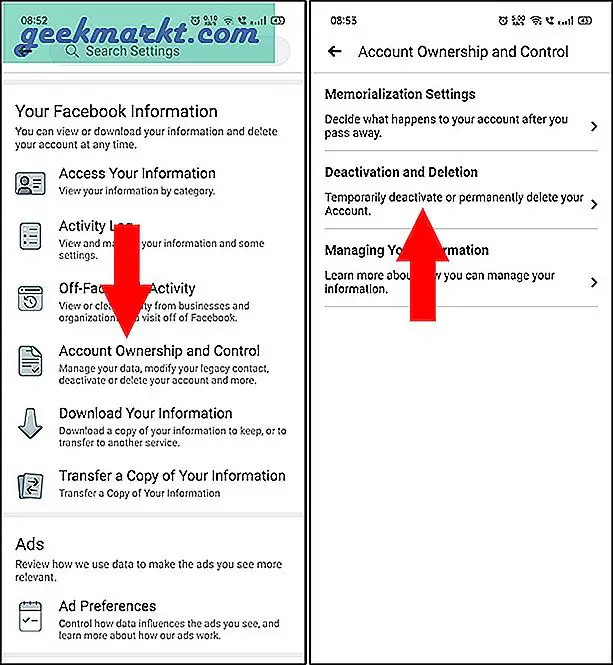
6. Seçiniz Hesabı sil ve üzerine dokunun Hesap Silme İşlemine Devam Et. Sonraki adımda, silme işleminiz için bir neden seçmeniz gerekecek. İstediğiniz seçeneği belirledikten sonra, Hesap Silme İşlemine Devam Et buton.
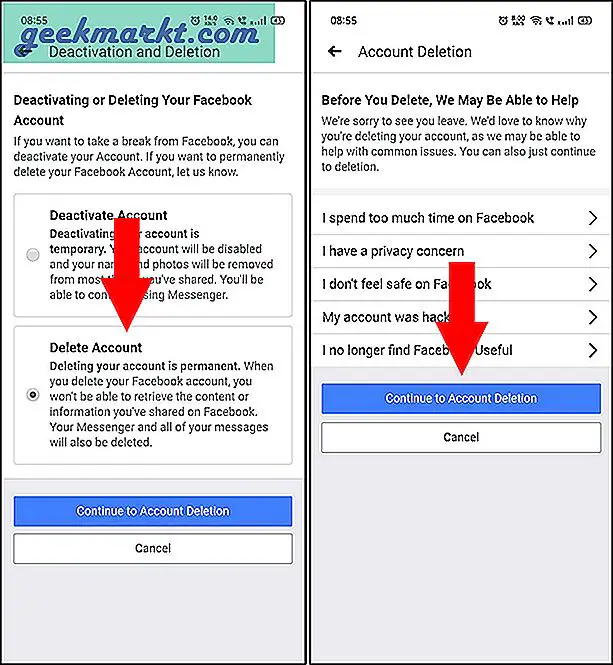
7. Seçiniz Hesabı sil tekrar ve işlemi bitirmek için profil şifresini girin. İşlem geri alınamaz olduğundan ve tüm veriler silineceğinden, hesap silme işlemini son bir kez tekrar onaylamanız istenecektir. Basitçe dokunun Hesabı sil ve bitirdiniz.
İsteği tamamladığınızda, Facebook profilinizden otomatik olarak çıkarsınız. Silme isteğini iptal etmek için bir kullanıcının hesapta oturum açmak için yalnızca 30 günü olduğunu unutmayın.
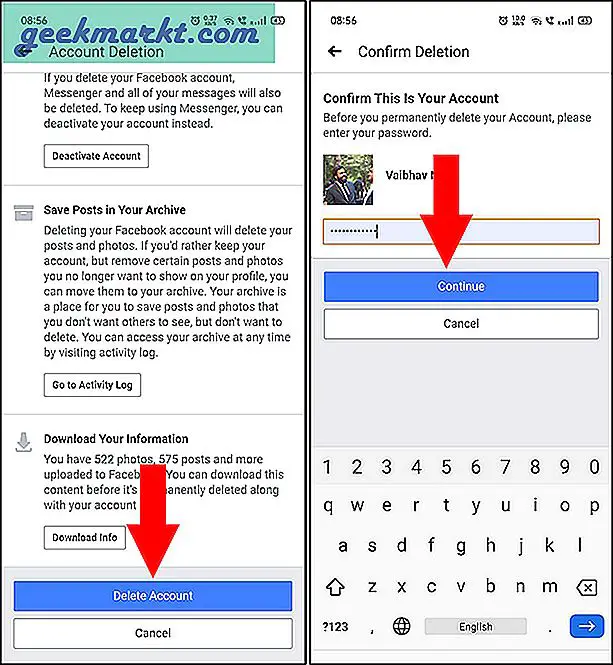
PC'de Facebook Hesabı Nasıl Devre Dışı Bırakılır veya Silinir
Facebook hesabınızı devre dışı bırakmak veya silmek, telefonda olduğu kadar PC'de de kolaydır. Nasıl yapılacağını görelim.
1. PC'nizde Facebook hesabınızda oturum açın. Tıkla Aşağı ok simgesi sağ üst köşede. Sonra seçin Ayarlar ve Gizlilik.
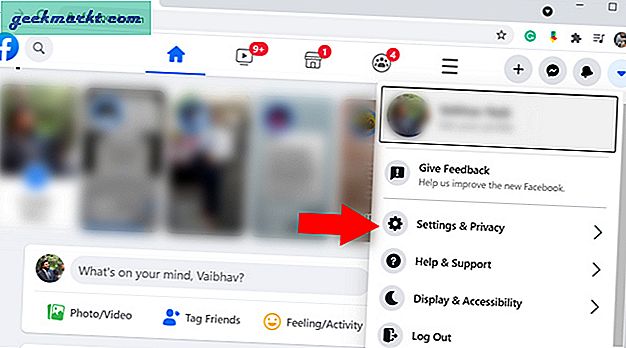
2. Tıklamak Ayarlar Ayarlar ve Gizlilik seçeneğinde tekrar ayarlara genel bakışı açın.
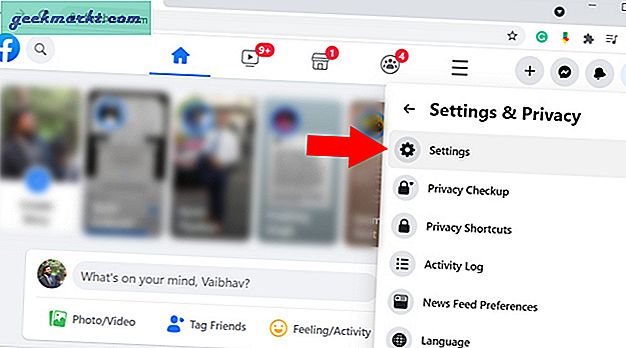
3. Tıklamak Facebook Bilgileriniz sol kenar çubuğundaki sayfa.
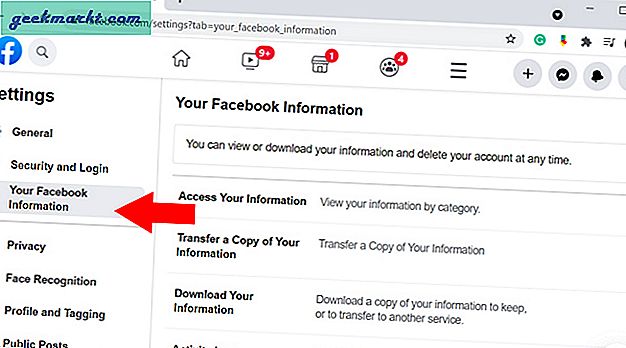
4. Şimdi aşağı kaydırın ve seçin Devre Dışı Bırakma ve Silme.
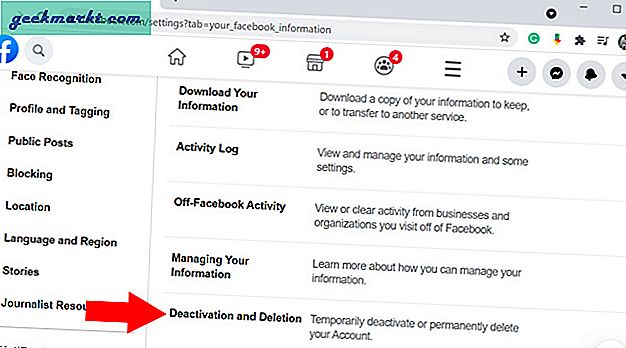
5. Devre Dışı Bırakma ve Silme sayfasında, Facebook hesabınızı devre dışı bırakmak mı yoksa silmek mi istediğinizi seçin. Hadi seçelim Aktif edilmemiş hesap ve tıkla Hesabı Devre Dışı Bırakmaya Devam Et.
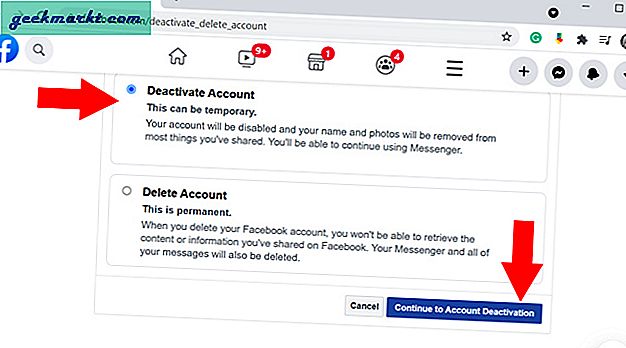
6. Tekrar şifre girmeniz istenecektir. Tamamlandığında, tıklayın Devam et.
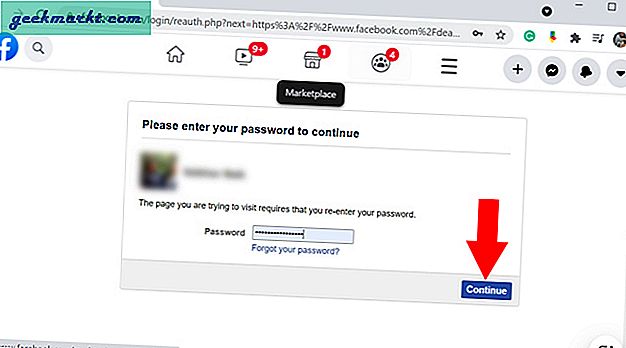
7. Son adımda, devre dışı bırakma nedenini seçin ve e-posta ve davet almaktan vazgeçmek isteyip istemediğinizi seçin. Şimdi tıklayın Devre dışı bırakmak.
Devre dışı bırakmak istediğinizden emin olup olmadığınızı soran başka bir istem göreceksiniz. Sallanmayın ve tıklayın Devre dışı bırakmak tekrar. Bu kadar. Artık Facebook hesabınızdan çıkış yapacaksınız.
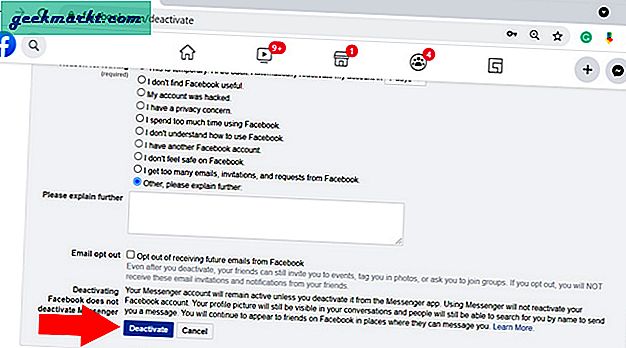
8. Facebook hesabınızı devre dışı bırakmak yerine silmek isterseniz, Hesabı sil yukarıdaki seçeneği ve tıklayın Hesap Silme İşlemine Devam Et.
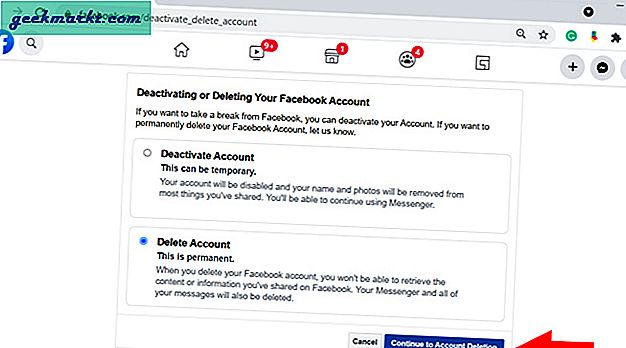
9. Bir sonraki sayfada aynısını alırsınız Bilgilerinizi İndirin Makalede daha önce tartıştığımız seçenek. Ayrıca, hesabınız silindikten sonra sayfanın bir sahibi olmayacağından, sahip olduğunuz sayfalara yönetici ekleme seçeneğine de sahip olursunuz. Şimdi tıklayın Hesabı sil.
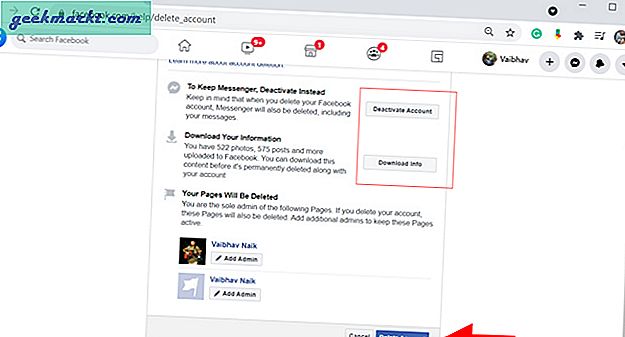
Kapanış Açıklamaları: Facebook Hesabınızı Devre Dışı Bırakmalı veya Silmelisiniz
Artık Facebook hesabınızı nasıl devre dışı bırakacağınızı veya sileceğinizi biliyorsunuz. Hallettin mi? Sosyal medyaya ara vermek isteyen biriyseniz, hesabınızı devre dışı bırakmanızı tavsiye ederim. Bu şekilde, siz giriş yapıp Facebook profilinizi yeniden etkinleştirene kadar hesabınız başkaları tarafından görülmeyecektir. Öte yandan, mahremiyetinizden korkuyorsanız veya Facebook'u sonsuza dek kullanmayı bıraktıysanız, silme harika bir alternatiftir. Özgürleştiriyor.
Ayrıca Oku: Facebook Parolanızı Kontrol Etme